Tämä artikkeli on tuotettu käyttämällä konekäännöstä.
Automaatio: ensimmäiset askeleet
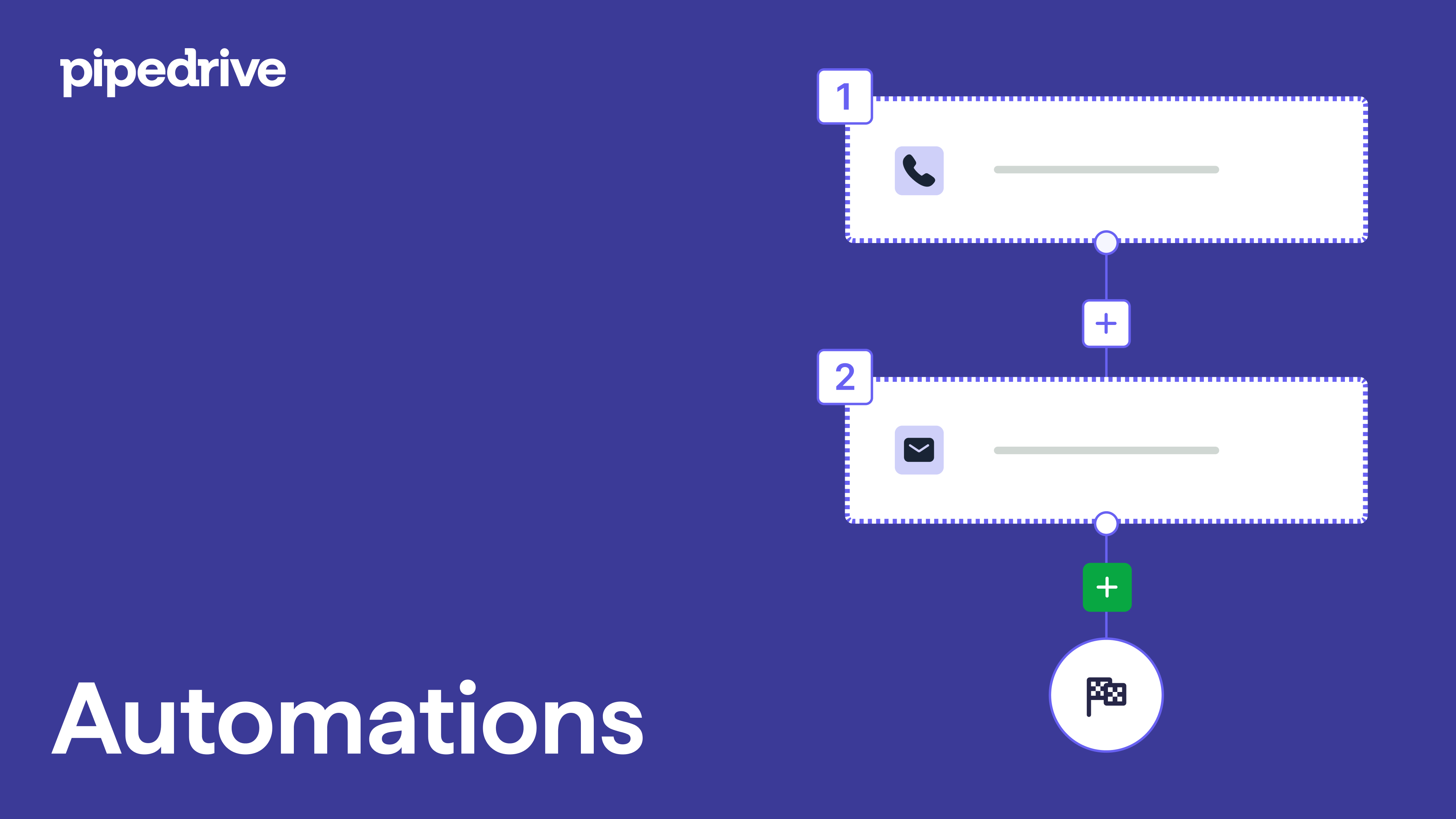
Aloittaminen automaatioiden kanssa
Jos toistat usein samoja hallinnollisia tehtäviä Pipedrivessa – kuten aktiviteetin aikatauluttamista, kun kauppa siirtyy tiettyyn vaiheeseen – voi olla järkevää automatisoida ne, jotta voit keskittyä tärkeisiin asioihin, jotka tekevät liiketoiminnastasi menestyvän.
Automaatit Pipedrivessa koostuvat kahdesta osasta – laukaisevasta tapahtumasta ja toimintatapahtumasta.
- Laukaiseva tapahtuma edustaa “jos” osaa if-then-lausekkeesta: Jotta automaatio käynnistyisi, tietyn toiminnan on ensin tapahduttava.
Tämä toiminto voi sisältää henkilön, organisaation, aktiviteetin tai kaupan luomisen, päivittämisen tai poistamisen Pipedrivessa. Vaihtoehtoisesti voit käyttää päivämäärälaukaisinta, joka käynnistää automaation määritetyn päivämäärän perusteella, kuten sopimuksen uusimisen tai tapahtuman määräajan. - Toimintatapahtuma edustaa “sitten” osaa if-then-lausekkeesta: Kun laukaiseva tapahtuma tapahtuu, tämä on vaihe, joka määrittää, mitä automaatio tekee vastauksena.
Tämä toiminto voi sisältää automaattisesti henkilön, organisaation, aktiviteetin tai kaupan luomisen, päivittämisen tai poistamisen Pipedrivessa. Lisäksi se voi sisältää sähköpostin lähettämisen sähköpostiosoitteesta, joka on synkronoitu Pipedrive-tiliisi.
Ensimmäisen automaation luominen
Päästäksesi automaatio-ominaisuuteen, avaa tilivalikko oikeassa yläkulmassa ja siirry kohtaan Työkalut ja sovellukset > Automaatio.
Aloittaaksesi automaation luomisen, napsauta “+ Automaatio” -painiketta.
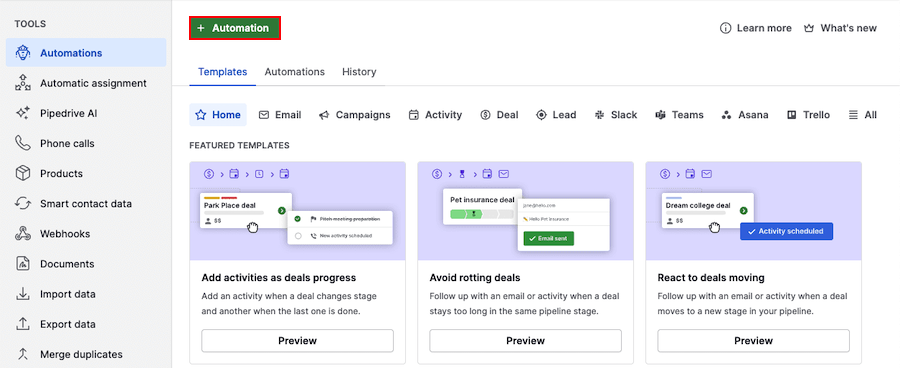
Valitse, aloitatko “Tapahtumakäynnistimellä” vai “Päivämääräkäynnistimellä”. Tämä avaa sivupaneelin, jossa voit määrittää kohteen ja tapahtuman, joka käynnistää automaatiosi.
Tapahtumakäynnistin tarjoaa sinulle kuusi vaihtoehtoa (kauppa, henkilö, toiminta, liidi, organisaatio ja projekti), joista jokaisella on kolme tapahtumatyyppiä, jotka käynnistävät automaation (lisätty, päivitetty tai poistettu).
Päivämääräkäynnistin tarjoaa sinulle neljä vaihtoehtoa (kauppa, henkilö, toiminta ja organisaatio), joista jokaisella on mahdollisuus valita tietty päivämääräkenttä ja kolme parametria (tarkka päivämäärä, ennen päivämäärää ja jälkeen päivämäärän) automaation käynnistämiseksi.
Lisätietoja päivämääräkäynnistimistä löydät tästä artikkelista.
Kun olet valinnut käynnistystyypin ja käynnistystapahtuman, napsauta “Käytä käynnistintä” -painiketta.
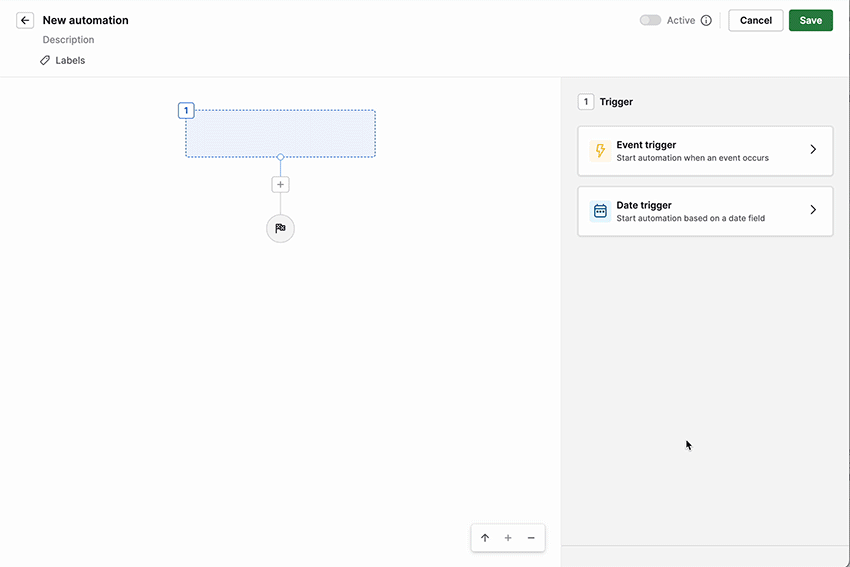
Kun käynnistystapahtuma on paikallaan, sinulla on mahdollisuus soveltaa ehtoa (tai ehtoja) käynnistimellesi. Tässä voit valita ehdotetuista ehdoista tai lisätä omia määrittääksesi, milloin automaattisi tulisi käynnistyä.
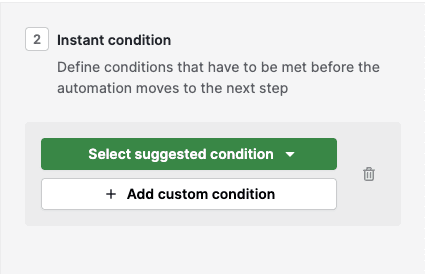
Kun olet tallentanut ehtosi, napsauta “+” -ikonia lisätäksesi toisen vaiheen, joko toisen ehdon tai toimintatapahtuman.
Edistyneempiä automaatioita varten voit lisätä odota ehtoja tai if/else-ehtoja jakamaan automaattisi kahteen tai useampaan polkuun.
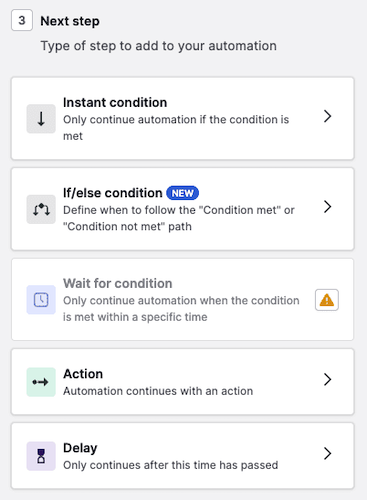
Toimintasi määrittämisessä voit valita oletusvaihtoehtojen välillä – henkilö, organisaatio, liidi, kauppa, toiminta, sähköposti, muistiinpanot, kampanjat, projektit ja webhookit – sekä integraatiot – Slack, Microsoft Teams, Trello ja Asana. Voit valita toimintatyyppejä, jotka ovat erityisiä jokaiselle vaihtoehdolle.
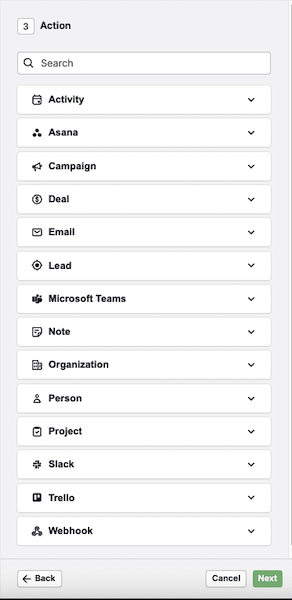
Voit lisätä useita toimintoja automaatioosi, ja ne suoritetaan aina ylhäältä alas. Esimerkiksi vaihetta 3 suoritetaan vain, kun vaihe 2 on valmis.
Huomaa kuitenkin, että automaatiot tarkistavat vain kerran, onko jokaisen käynnistetyn toiminnan ehto täytetty, ellei käytetä odota tapahtumaa -ehtoa. Jos tietyn toiminnan ehto ei täyty, toimintoa ei suoriteta, eikä järjestelmä suorita seuraavaa vaihetta.
Tässä voit nähdä, kuinka luoda automaatio, joka siirtää uuden kauppasi eri putkeen riippuen kaupan omistajasta.
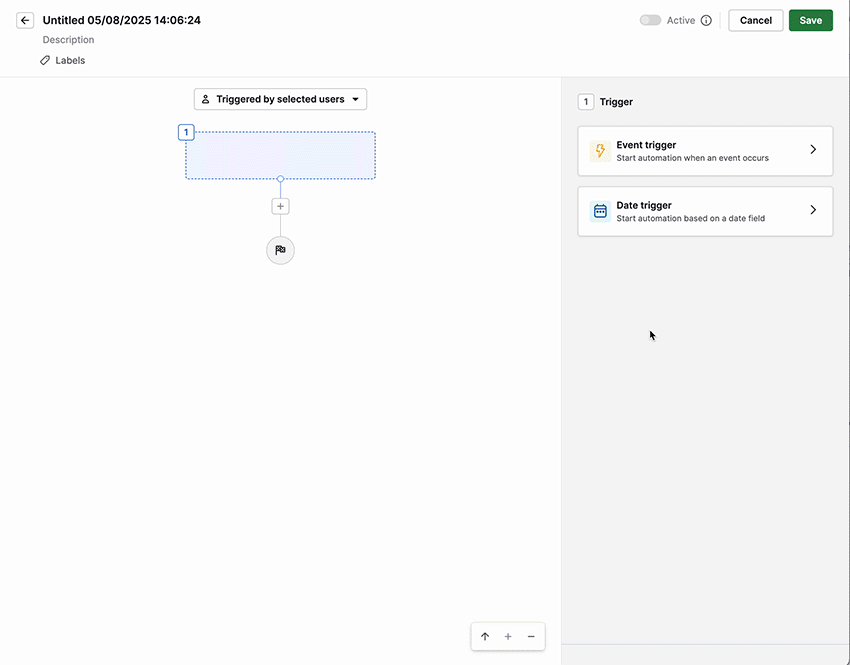
Määrittääksesi, mitkä käyttäjät saavat käynnistää tämän automaation, tarkista vaihtoehto automaation yläosassa ja valitse haluamasi vaihtoehto.
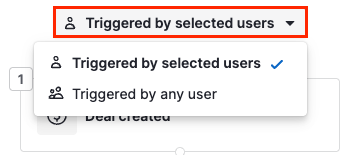
Kun olet asettanut automaattisi, napsauta “Tallenna” -painiketta ja aseta se “Aktiiviseksi” aloittaaksesi sen käytön.
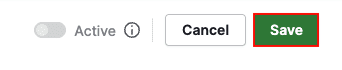
Kun automaatio on aktiivinen, se toimii automaattisesti aina, kun käynnistysvaatimukset täyttyvät.
Voit hallita tallennettua automaatiotasi automaatioluettelonäkymässä milloin tahansa.
Automaatioiden luettelo
automaatioiden luettelossa voit nähdä kaikki automaatiot yhdessä tiimisi jäsenten luomien kanssa, lajitella viimeisimmän päivitysajan mukaan ja soveltaa suodattimia.
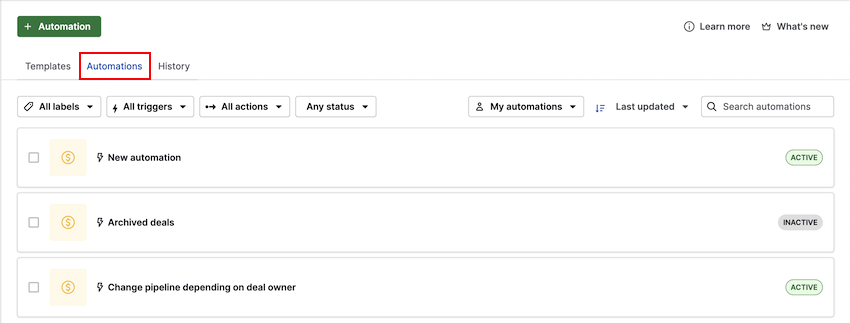
Voit muokata, poistaa tai vaihtaa automaatioiden tilaa aktiiviseksi ja passiiviseksi. Jos automaatio on passiivinen, sen laukaisija ja toiminnot eivät käynnisty.
Passiiviset automaatiot näkyvät harmaana, mikä helpottaa aktiivisten automaatioiden tunnistamista Pipedrive-tililläsi.
Lue lisää automaatioiden luettelosta tästä artikkelista.
Siirtoautomatisoinnit
Olipa käyttäjä lähdössä yrityksestä tai vain pitämässä vapaata, toinen käyttäjä saattaa tarvita pääsyä heidän automaatioihinsa vianetsintätarkoituksiin tai voidakseen siirtää ne toiselle. Tätä varten siirrä automaation omistajuus.
Käyttäjät ja oikeudet
Vain seuraavat käyttäjätyypit voivat siirtää automaatioita:
- Globaalit sovellus ylläpitäjät voivat siirtää minkä tahansa automaation itselleen tai muille globaaleille sovellusylläpitäjille
- Kaupat-sovellus ylläpitäjät ja globaalit tavalliset käyttäjät joilla on oikeus ”Lisää automaatioita” voivat siirtää omat automaationsa globaaleille sovellusylläpitäjille
Siirrä omistajuus
Yksittäinen siirto
Avaa automaation esikatselu. Kun viet hiiren omistajan nimen päälle vasemmalla, napsauta kynäkuvaketta tai napsauta ”...” oikealla ja “Siirrä omistajuus.”
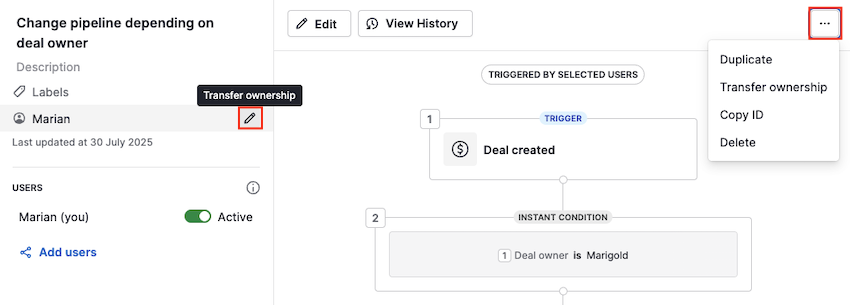
Massasiirto
Automaatio-näkymässä, valitse siirrettävien automaatioiden valintaruudut näytön vasemmalla puolella.
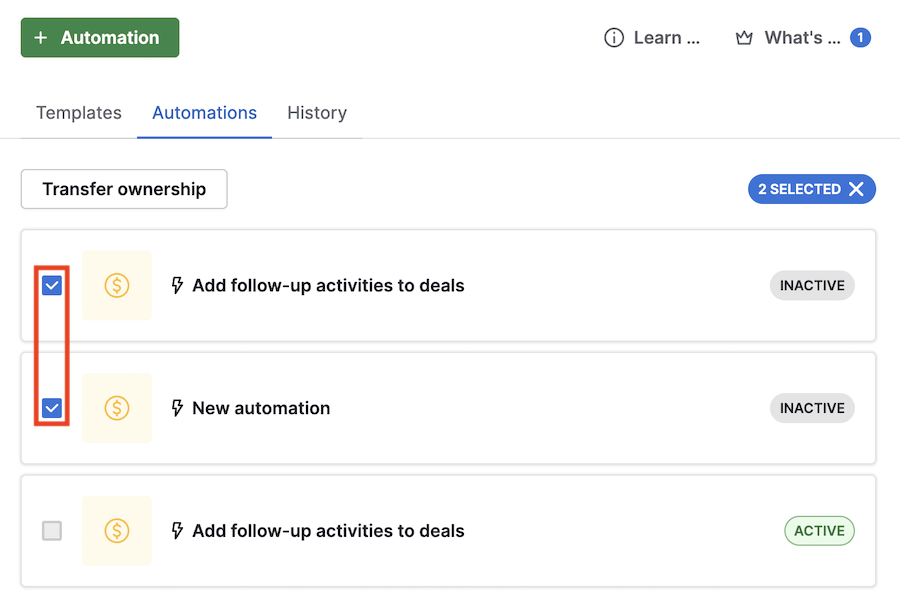
Napsauta sitten “Siirrä omistajuus”.
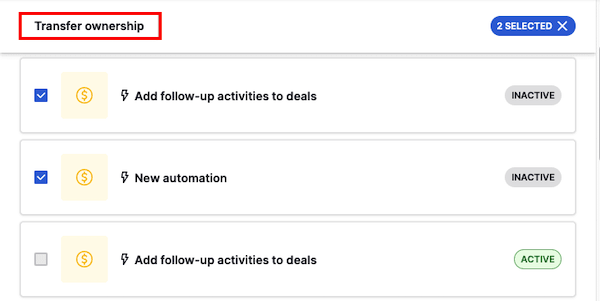
Kun napsautat “Siirrä omistajuus,” sinun on valittava käyttäjä, jolle haluat siirtää automaation.
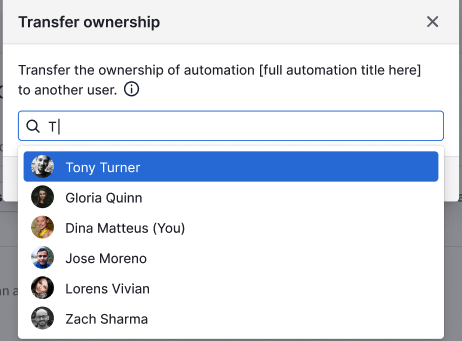
Ennen siirron viimeistelyä näet vastuuvapauslausekkeen, jossa luetellaan, mitä tapahtuu automaation siirron jälkeen. Vastuuvapauslausekkeessa mainitut tapahtumat voivat vaihdella automaatioaskelten mukaan (esimerkiksi, jos on aktiivisia odottavia suorituksia, jos integraatio on asennettu ja käytössä automaatiossa).
Varmista, että luet tämän vastuuvapauslausekkeen huolellisesti ennen jatkamista.
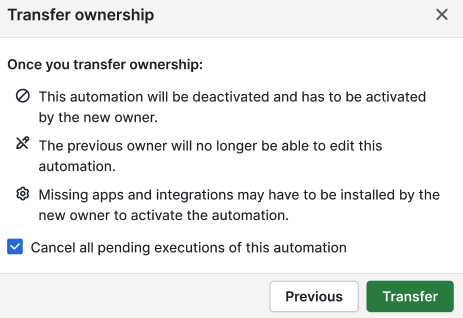
Jos sinulla on odottavia suorituksia kyseiselle automaatiolle, voit peruuttaa ne kaikki valitsemalla valintaruudun. Esim., jos automaatio on määritetty lähettämään sähköposti 5 päivää laukaisimen jälkeen ja nämä suoritukset ovat vielä käynnissä, ne peruutetaan, eikä sähköpostia lähetetä.
Kun automaatio on siirretty, se näkyy vastaanottavan omistajan automaatioiden luettelonäkymässä. Siirretty automaatio on deaktivoitu, joten vastaanottava omistaja voi tarkistaa ja vianetsintää sitä tarvittaessa.
Automaatioon lisätään siirretty-merkintä osoittamaan, että se on siirretty.
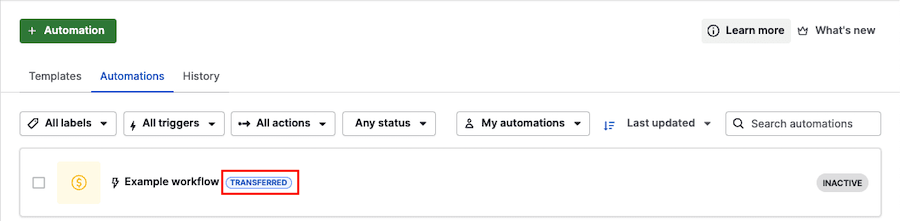
Vastaanottava omistaja voi nyt määrittää automaation, mukaan lukien muokkaamisen ja aktivoinnin.
Oliko tämä artikkeli hyödyllinen?
Kyllä
Ei